笔记本查显卡配置
发布:2023-11-13 17:40:26 81
如何查找笔记本电脑的显卡配置
当您拥有一台笔记本电脑并想了解其显卡配置时,可能会遇到一些困惑。显卡性能对于图形处理和游戏至关重要。本文将介绍如何查找笔记本电脑的显卡配置,帮助您更好地了解自己的设备。
1. 查看系统信息
您可以首先查看笔记本电脑的系统信息。在 Windows 操作系统中,按下 Win + R 键,输入 "dxdiag" 并回车。这将打开 DirectX 诊断工具,其中包含了有关显卡的详细信息,如制造商和型号。如果您看到 NVIDIA 或 AMD 的标识,那么您的笔记本配备了独立显卡。
2. 使用设备管理器
在 Windows 操作系统中,您可以右键点击 "此电脑",选择 "管理",然后点击 "设备管理器"。展开 "显示适配器",您将看到有关显卡的信息。如果您看到两个显示适配器,一个是集成显卡,另一个是独立显卡,那么您的笔记本具备独立显卡。
3. 查阅用户手册
笔记本电脑的用户手册通常包含有关硬件配置的信息。查看手册,特别注意关于显卡的部分。手册中应该包括有关显卡型号和性能的详细信息。
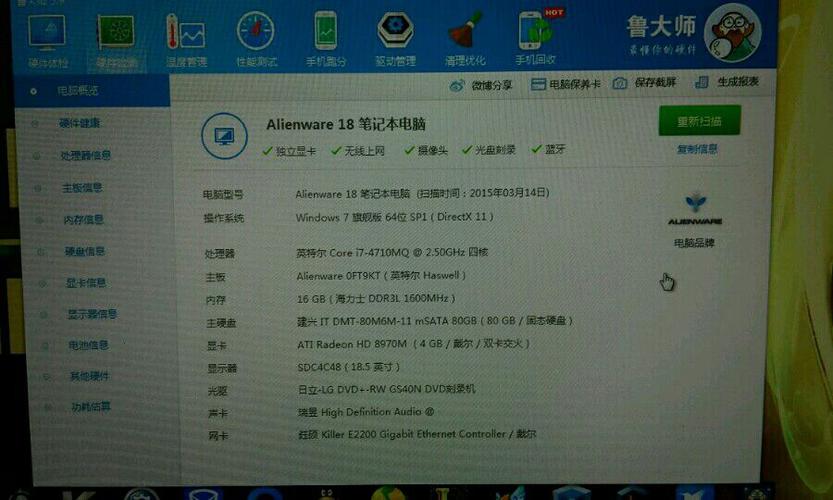
4. 使用GPU检测软件
有一些第三方GPU检测软件可用于查看显卡信息。例如,GPU-Z 和 Speccy 可以提供详细的显卡规格。只需下载并运行这些工具,它们将为您提供有关显卡的详细信息。
5. 咨询厂商或专业人士
如果您仍然不确定笔记本的显卡配置,可以咨询笔记本制造商或电脑专家。他们通常能够提供准确的信息,并解答您的疑问。
6. 查看官方网站
有时,笔记本制造商的官方网站也提供了详细的产品信息,包括笔记本的配置。找到您所拥有的型号,然后查看其规格页面。在这里,您可以找到显卡型号和性能的详细信息。
了解笔记本电脑的显卡配置是非常重要的,特别是对于那些需要高性能图形处理的任务。通过查看系统信息、使用设备管理器、查阅用户手册、使用GPU检测软件、咨询专业人士以及查看官方网站,您可以轻松地确定笔记本是否具备独立显卡。这将有助于您选择适合自己需求的笔记本电脑,提供更好的图形性能和用户体验。希望这些方法可以帮助您做出明智的购买决策。
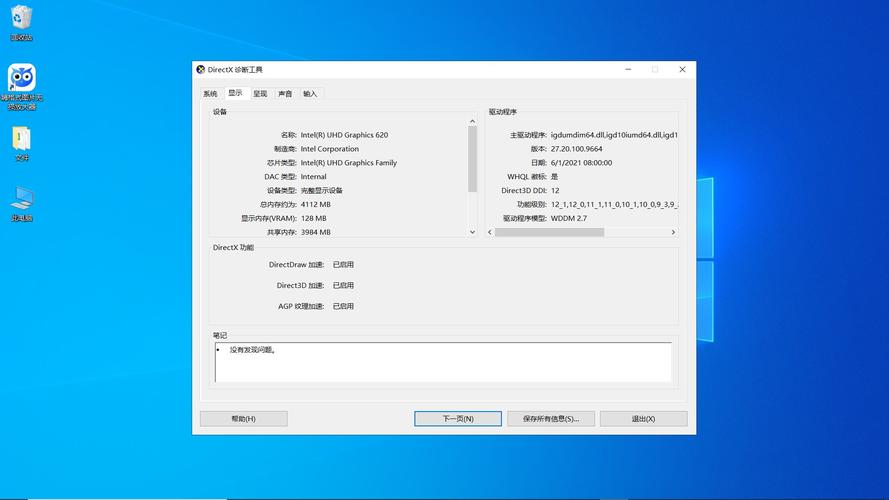
- 上一篇:搜狗输入法怎么取消安全键盘
- 下一篇:返回列表
相关推荐
- 11-13win10调用软键盘(win10调用屏幕软键盘)
- 11-13长城电脑型号怎么查
- 11-13硬盘sn码是硬盘序列号吗(硬盘序列号sn码怎么查)
- 11-13英雄联盟吃什么硬件(lol到底吃什么配置)
- 11-13老式联想台式电脑型号大全
- 11-13键盘没反应是锁住了吗
- 站长推荐
- 热门排行
-
1

动物战争模拟器正版下载-动物战争模拟器正版安卓版v7.3.6
类别:休闲益智
11-09立即下载
-
2

巅峰极速下载-巅峰极速中文版v1.4.1
类别:角色扮演
11-09立即下载
-
3

主驾驶正版下载-主驾驶正版2023版v1.2.5
类别:模拟经营
11-09立即下载
-
4

极限挑战自行车2下载-极限挑战自行车2安卓版v8.2.9
类别:模拟经营
11-09立即下载
-
5

蛋仔派对体验服2023最新版下载-蛋仔派对体验服2023最新版怀旧版v1.4.2
类别:模拟经营
11-09立即下载
-
6

合战忍者村中文版下载-合战忍者村中文版苹果版v1.5.6
类别:实用软件
11-09立即下载
-
7

恐怖躲猫猫3下载-恐怖躲猫猫3最新版v7.9.3
类别:棋牌游戏
11-09立即下载
-
8

首负模拟器正版下载-首负模拟器正版安卓版v2.4.7
类别:实用软件
11-09立即下载
-
9

过马路模拟器下载-过马路模拟器怀旧版v5.2.4
类别:动作冒险
11-09立即下载
- 推荐资讯
-
- 11-09win10调用软键盘(win10调用屏幕软键盘)
- 11-10艾泽拉斯圣光之力(主角穿越到艾泽拉斯成为古神)
- 11-11宠物王国下架了吗(功夫宠物为什么下架了)
- 11-09长城电脑型号怎么查
- 11-10硬盘sn码是硬盘序列号吗(硬盘序列号sn码怎么查)
- 11-09死灵术士值得玩吗(为什么术士都选亡灵)
- 11-10混乱武林隐藏内容(混乱武林3苍山负雪宝藏)
- 11-10半条命2代码大全(半条命2蓝色重力枪指令)
- 11-10梦幻石猴副本难度(九色鹿和石猴授徒哪个难)
- 11-09英雄联盟吃什么硬件(lol到底吃什么配置)








